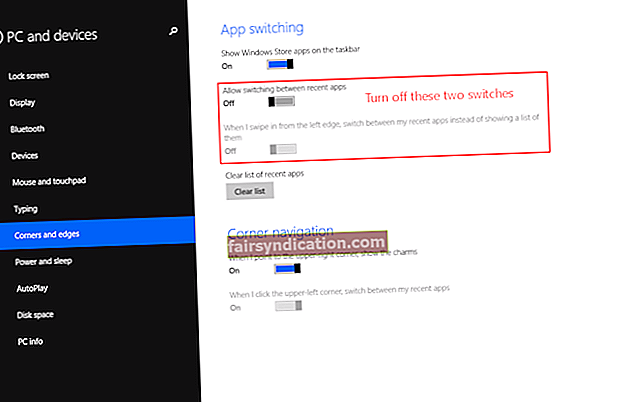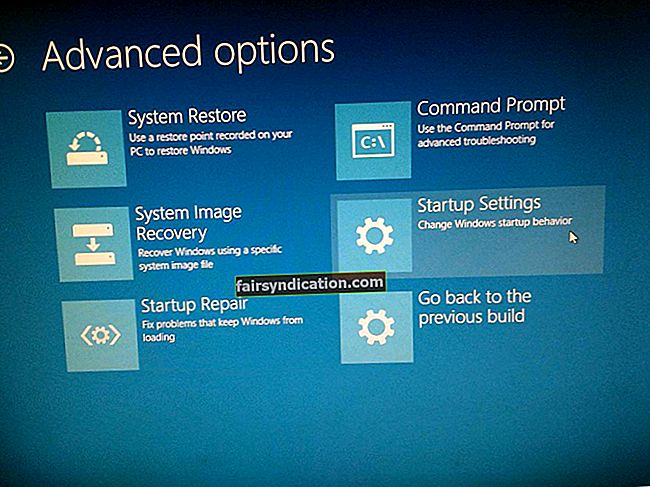রিসাইকেল বিন হ'ল ফাইল এবং প্রোগ্রামগুলির জন্য একটি অস্থায়ী স্টোরেজ স্পেস। আপনি কখনও ফিরে যেতে এবং মুছে ফেলা ডেটা পুনরুদ্ধার করতে চাইলে বৈশিষ্ট্যটি মূলত সুরক্ষা নেট হিসাবে বোঝানো হয়। আপনার সিস্টেম থেকে মুছে ফেলা ফাইলগুলি সম্পূর্ণরূপে অপসারণ করতে আপনাকে পুনর্ব্যবহারযোগ্য বিন খালি করতে হবে। জাঙ্ক ফাইলগুলি জমা করা এবং আপনার সিস্টেমকে ধীরগতি এড়াতে আপনি নিয়মিত আপনার রিসাইকেল বিনটি সাফ করার পরামর্শ দেওয়া হচ্ছে।
কিভাবে রিসাইকেল বিন খালি? আপনি সহজেই তা ম্যানুয়ালি করতে পারেন: ডেস্কটপের রিসাইকেল বিন আইকনে কেবল ডান-ক্লিক করুন এবং খালি রিসাইকেল বিন নির্বাচন করুন।
তবে আরও কার্যকর বিকল্প রয়েছে। উইন্ডোজ 10-এ শিডিউল অনুসারে স্বয়ংক্রিয়ভাবে রিসাইকেল বিন কীভাবে খালি করবেন তা এখানে Here
উইন্ডোজ 10 এ কীভাবে স্বয়ংক্রিয়ভাবে ট্র্যাস মুছবেন?
উইন্ডোজ 10 এর একটি নিফটি সামান্য বৈশিষ্ট্য রয়েছে যার নাম টাস্ক শিডিয়ুলার। সংক্ষেপে, এই সরঞ্জামটি আপনাকে কার্যগুলি নির্ধারণ করতে দেয় (কোনও ফাইল খুলতে থেকে আরও জটিল কমান্ডে), যা নির্ধারিত সময়ে স্বয়ংক্রিয়ভাবে সিস্টেমের দ্বারা সম্পাদিত হবে।
স্বাভাবিকভাবেই, নতুন বৈশিষ্ট্যের বিভিন্ন সম্ভাব্য ব্যবহার রয়েছে। নীচে, কীভাবে উইন্ডোজ 10 এ টাস্ক শিডিয়ুলার ব্যবহার করে রিসাইকেল বিনটি স্বয়ংক্রিয়ভাবে পরিষ্কার করা যায় তা পড়ুন।
উইন্ডোজ 10-এ শিডিউল অনুসারে স্বয়ংক্রিয়ভাবে রিসাইকেল বিনটি কীভাবে খালি করা যায়?
রিসাইকেল বিনটি স্বয়ংক্রিয়ভাবে পরিষ্কার করার জন্য আপনাকে যা করতে হবে তা এখানে।
- প্রথম পদক্ষেপ: আপনার কম্পিউটারে স্টার্ট মেনু চালু করে শুরু করুন।
- দ্বিতীয় ধাপ: অনুসন্ধান বারে "Taskschd.msc" কমান্ডটি প্রবেশ করুন এবং এন্টার টিপুন।
- তৃতীয় পদক্ষেপ: যখন টাস্ক শিডিয়ুলারটি খোলে, টাস্ক শিডিয়ুলার লাইব্রেরিতে ডান ক্লিক করুন।
- চতুর্থ পদক্ষেপ: মেনু থেকে, নতুন ফোল্ডারটি নির্বাচন করুন এবং এটি একটি নাম দিন। ফোল্ডারটিকে একটি বর্ণনামূলক নাম দেওয়া ভাল ধারণা যাতে আপনি জানতে পারেন যে এটি পরে কী বোঝায়।
- পদক্ষেপ পাঁচ: নতুন নির্মিত ফোল্ডারে ডান ক্লিক করুন এবং টাস্ক তৈরি করুন নির্বাচন করুন।
- ছয় ধাপ: টাস্কটির একটি নাম দিন: উদাহরণস্বরূপ, রিসাইকেল বিনটি পরিষ্কার করুন। আবারও, নির্দিষ্ট নামটি চয়ন করা ভাল so যাতে আপনি কী কী কাজটি সম্পর্কে জানেন।
- সপ্তম ধাপ: ট্রিগার ট্যাবে যান এবং নতুন ক্লিক করুন।
- অষ্টম ধাপ: আপনি যখন পুনর্ব্যবহারযোগ্য বিনটি পরিষ্কার করতে চান তার জন্য এখন বেশ কয়েকটি ট্রিগারগুলির মধ্যে চয়ন করার বিকল্প থাকবে: স্টার্টআপে, লগ অন করুন, একটি ইভেন্টে বা একটি সময়সূচীতে। একটি শিডিউল এ এখানে প্রস্তাবিত বিকল্প হিসাবে আপনি রিসাইকেল বিন খালি করা হবে যখন একটি নির্দিষ্ট সময় চয়ন করতে সক্ষম হবে। আপনি যদি একটি শিডিয়ুল বিকল্পে যান, আপনি সেটিংসের অধীনে "সাপ্তাহিক" বা "মাসিক" চয়ন করতে চাইতে পারেন - এটি আপনাকে কিছু আইটেম পুনরুদ্ধার করতে চাইলে ক্রিয়াটি পূর্বাবস্থায় ফেলার জন্য আরও সময় দেবে।
- পদক্ষেপ নয়: অ্যাকশন ট্যাবে যান এবং নতুন ক্লিক করুন।
- দশম পদক্ষেপ: সেটিংসের অধীনে প্রোগ্রামগুলি / স্ক্রিপ্টে যান এবং "সেমিডি.এক্সে" টাইপ করুন।
- পদক্ষেপ এগারো: যুক্তি যুক্ত করার বাক্সে, নিম্নলিখিত টাইপ করুন: / সি "ইকো ওয়াই | পাওয়ারশেল.এক্সই -নোপ্রোফাইল -কম্যান্ড ক্লিয়ার-রিসাইকেলবিন"।
- ঠিক আছে ক্লিক করুন।
এটাই. আপনাকে আর রিসাইকেল বিন ম্যানুয়ালি খালি করতে হবে না - এটি আপনার পছন্দসূচি বা ট্রিগার অনুসারে স্বয়ংক্রিয়ভাবে সম্পন্ন হবে।
আপনার পিসি দক্ষতার সাথে চালিয়ে যাওয়ার নিয়মিতভাবে আপনার রিসাইকেল বিন পরিষ্কার করা একটি উপায়। পারফরম্যান্স উন্নতির জন্য আপনার কাছে পেশাদার দক্ষতা বুস্টার প্রোগ্রাম থাকতে পারে যেমন অসলগিক্স বুস্টস্পিড ইনস্টল করা আছে। অসলগিক্স বুস্টস্পিড আপনার পিসিটি অপ্রয়োজনীয় এবং অস্থায়ী ফাইল, সাফ ক্যাশে এবং অব্যবহৃত ত্রুটি লগ এবং আরও অনেক কিছু জন্য স্ক্যান করবে। এছাড়াও, সফ্টওয়্যারটি একটি নিখরচায় পরীক্ষার সাথে আসে।
উইন্ডোজ 10-এ সিস্টেমের দক্ষতা বাড়াতে আপনি অন্যান্য কোন সরঞ্জাম এবং অ্যাপ্লিকেশন ব্যবহার করেন? নীচে মন্তব্য ভাগ করুন।